時間:2024-03-01 來源:互聯網 瀏覽量:
如何預覽郵件內容和調整Outlook2013郵件預覽窗口大小是許多Outlook郵箱用戶常遇到的問題,Outlook作為一款強大的電子郵件管理工具,提供了方便快捷的郵件預覽功能,使用戶能夠在不打開郵件的情況下瀏覽其內容。而調整預覽窗口大小則可以根據個人喜好和需要,自由地改變郵件預覽界麵的大小。本文將為大家詳細介紹如何在Outlook中輕鬆預覽郵件內容以及如何靈活調整預覽窗口大小,幫助讀者更好地利用Outlook進行郵件管理。
操作方法:
1.Outlook郵箱有一個功能,在你閱讀郵件時。你可以點擊郵件,但不打開,你可以預覽郵件,相信大家都知道,但如果有一天,你發現這個郵件預覽功能消失了怎麼才能恢複呢?
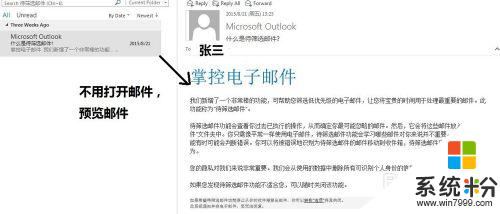
2.郵件沒有預覽功能,可以在郵件上方的View(視圖)工具欄裏找,點開View,找到Reading pane(閱讀網格),點擊選擇右側就好了。
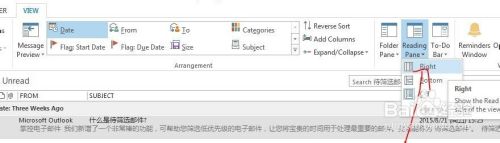
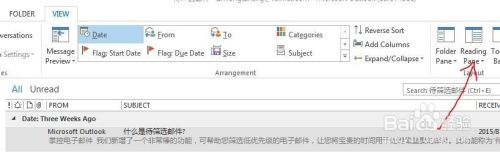
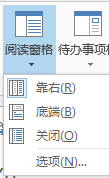
以上就是關於如何預覽Outlook郵箱中郵件內容的全部內容,如果您遇到相同問題,可以參考本文中介紹的步驟進行修複,希望這些信息對大家有所幫助。